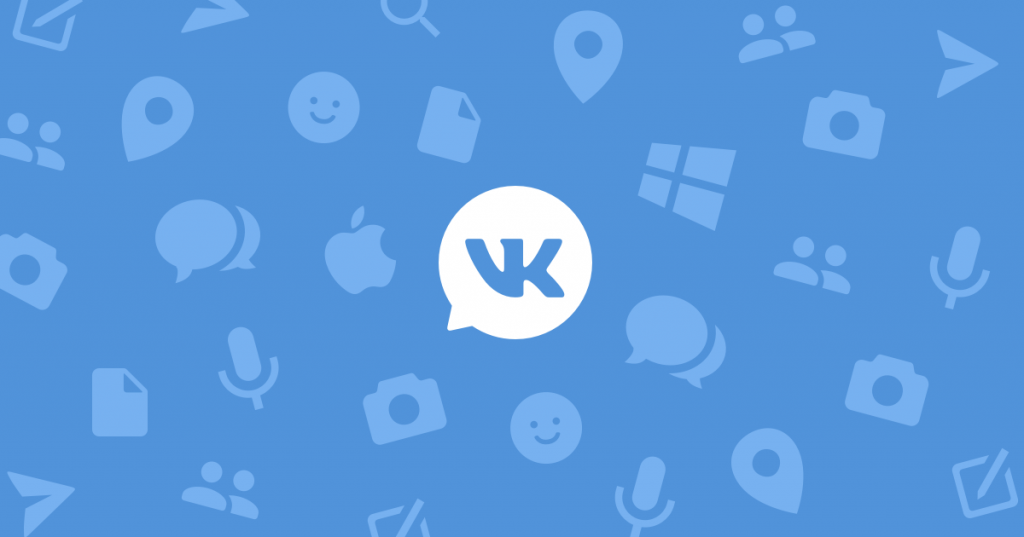Здравствуйте, друзья!
Социальная сеть ВКонтакте позволяет размещать видеоролики и фотоматериалы, делиться мыслями и впечатлениями. Фотоснимки можно редактировать, подписывать, указывать на них место, добавлять спецэффекты. Встроенные функции ВК позволяют делать все это быстро и без проблем.
О том, как добавить изображение на свою страничку, мы уже говорили, а сегодня разберемся, как отметить человека на фото в ВК.
Зачем это нужно
Когда мы размещаем графические материалы на странице или в группе, то их видят наши друзья и подписчики в ленте новостей. Но не все просматривают новые записи, к тому же в потоке информации легко пропустить актуальные посты. Поэтому, если хотите, чтобы знакомый точно увидел фотку на вашей странице или в записи, сделайте отметку.
После этого рядом с соответствующим разделом в профиле пользователя появится значок.
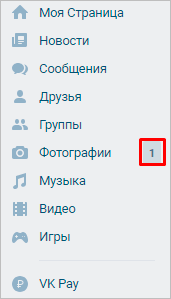
Теперь ваш товарищ точно не пропустит публикацию материала ВКонтакте, сможет открыть и подтвердить присутствие на снимке.

Если пользователь подтверждает присутствие на изображении, оно появляется в разделе «Фотографии со мной».
Как указать друга на фото
Для начала нужно добавить снимок на страницу, на стену или в альбом в ВК. Затем открыть, кликнув по нему левой кнопкой мыши. Теперь нужно нажать на соответствующую надпись внизу экрана.

Курсор мыши должен превратиться в крестик. Теперь выбираем место, где находится этот товарищ. Зажимаем левую кнопку мыши и растягиваем прямоугольник – область выделения.
Отпускаем мышку, и появляется список друзей. Выбираем нужное имя. Продолжаем работу и указываем всех присутствующих лиц и тех, с кем просто хотим поделиться новостью или, к примеру, поздравительной открыткой. На одном фотоснимке в ВК можно выделить до 50 своих друзей и только по 1 разу. После того как все нужные лица указаны, жмем на надпись «Готово».
Также можно обозначить на снимке себя любимого или любой объект, чтобы гости, просматривающие фото, понимали, что изображено на «картине». Всех выделенных товарищей и предметы мы видим в правой части экрана рядом с графикой.

Для сохранения изменений еще раз нажимаем «Готово» уже над рисунком и крестик, чтобы закрыть окно.
Как отметить человека, если его нет в друзьях
Самый подходящий ответ – никак. Точнее, можно выделить на снимке область и написать инициалы, но если этого товарища нет в списке друзей, на него не будет проставлена ссылка. Он не получит уведомление о том, что присутствует на фотографии.
Посмотрим, как это выглядит на деле. Я открываю рисунок на странице ВКонтакте, нажимаю «Отметить человека» и пишу имя и фамилию одной из своих подписчиц. Получаю сообщение, что такой человек не найден, но продолжаю настаивать на том, чтобы указать эти данные на изображении.
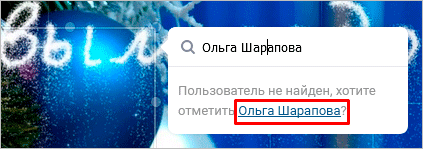
Жму «Готово». Теперь смотрим в правую часть экрана рядом с изображением. Если пользователь есть в друзьях, инициалы подсвечиваются синим – это ссылка на профиль. Если я сделала метку с указанием на человека, с которым не дружу в социальной сети, то имя с фамилией будут написаны черными буквами. Выделение есть, а ссылки нет.
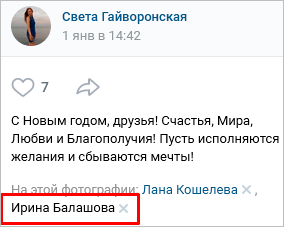
Также подписываются объекты. В имени или названии может содержаться любой набор символов, администрация их не проверяет.
Удаляем отметку
На своих изображениях во ВКонтакте вы размещаете и снимаете метки в любое время. Это может понадобиться, например, чтобы скрыть друга от посторонних глаз и даже на фотоснимках удалить следы знакомства. Для этого открываем картинку и справа смотрим список отмеченных пользователей. Чтобы снять отметку, нужно просто нажать на крестик рядом с фамилией.

Так же можно удалить себя с фотоснимков друзей. Для этого нужно зайти в раздел «Фотографии со мной», открыть изображение и нажать на крестик рядом со своей фамилией.
С чужих снимков можно удалить только ссылку на свой профиль, а со своих картинок – убрать любого человека. Кроме того, если вас указали на фото, можно сразу убрать отметку.
Как указать человека на снимке с телефона
Добавить кого-либо на фото в мобильном приложении «VK» нельзя, такая функция отсутствует. Но можно поделиться снимком. Откройте его, нажав на три точки в верхнем правом углу, и выберите в списке «Отправить другу».
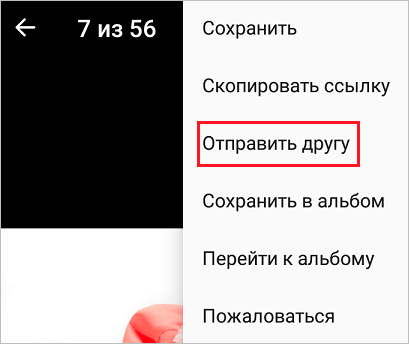
После этого адресат получит фотку в личных сообщениях.
Если зайти в социальную сеть через мобильный браузер, а не приложение, то можно беспрепятственно ставить отметки. Зайдите в раздел с фотографиями и нажмите на надпись «Полная версия».
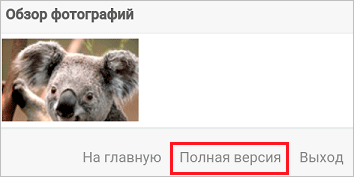
Теперь все действия будут выглядеть так же, как на ПК.
Почему не получается добавить метку
 Если вы заходите в социальную сеть через веб-обозреватель на ПК или в мобильном телефоне, но надпись “Отметить человека” не появляется, тому может быть несколько причин:
Если вы заходите в социальную сеть через веб-обозреватель на ПК или в мобильном телефоне, но надпись “Отметить человека” не появляется, тому может быть несколько причин:
- Это чужой графический файл, и вы не можете его редактировать. Скачайте снимок и загрузите на свою страницу или в альбом.
- Уже есть отметки 50 пользователей. Мы не нашли официального подтверждения в правилах ВК, но больше 50 человек на одной картинке не выделяется. Если хотите поделиться материалом с другими друзьями, можно продублировать его.
- Сбой в работе социальной сети. Повторите попытку через некоторое время.
В остальных случаях описанные выше рекомендации должны работать.
Заключение
Сегодня мы обсудили, как отметить человека на фотографии. Процесс довольно простой, как мне кажется. Напишите в комментариях, получилось ли у вас поделиться фотоматериалами в социальной сети, какие трудности возникали. Если есть вопросы – спрашивайте.
Подпишитесь на новости Quasa Media и не пропустите новые материалы. До встречи, друзья.